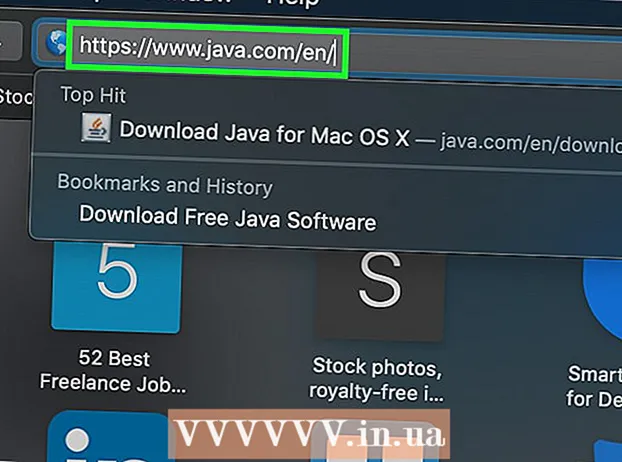Autore:
Roger Morrison
Data Della Creazione:
5 Settembre 2021
Data Di Aggiornamento:
20 Giugno 2024

Contenuto
- Al passo
- Parte 1 di 2: installazione e aggiornamento di iTunes
- Parte 2 di 2: sincronizzazione con iTunes
Questo articolo mostra come collegare il tuo iPhone o iPad a iTunes su un computer Windows o macOS.
Al passo
Parte 1 di 2: installazione e aggiornamento di iTunes
 Decidi quale computer utilizzare per gestire la tua libreria iTunes. Dovrebbe essere un computer con spazio di archiviazione sufficiente, accesso a una rete Wi-Fi potente e regolarmente disponibile per l'uso.
Decidi quale computer utilizzare per gestire la tua libreria iTunes. Dovrebbe essere un computer con spazio di archiviazione sufficiente, accesso a una rete Wi-Fi potente e regolarmente disponibile per l'uso.  Installa iTunes (se stai usando un PC). Se hai un Mac (o se hai già iTunes installato sul tuo PC), vai al passaggio successivo.
Installa iTunes (se stai usando un PC). Se hai un Mac (o se hai già iTunes installato sul tuo PC), vai al passaggio successivo. - Fare clic sul menu di avvio
 Apri iTunes. Se stai usando un PC, lo troverai nel menu di avvio
Apri iTunes. Se stai usando un PC, lo troverai nel menu di avvio  Aggiorna l'app all'ultima versione. I passaggi dipendono dalla configurazione:
Aggiorna l'app all'ultima versione. I passaggi dipendono dalla configurazione: - Se utilizzi un Mac, i tuoi aggiornamenti di iTunes vengono forniti in bundle con i normali aggiornamenti di macOS. Per verificare la disponibilità di aggiornamenti di macOS, fai clic sul menu
 Accedi ad iTunes con il tuo ID Apple. Se hai acquistato qualcosa da iTunes Store (app, libri, film, ecc.), Puoi accedere a questi elementi quando accedi al tuo computer. Ecco come iscriversi:
Accedi ad iTunes con il tuo ID Apple. Se hai acquistato qualcosa da iTunes Store (app, libri, film, ecc.), Puoi accedere a questi elementi quando accedi al tuo computer. Ecco come iscriversi: - Fare clic sul menu in alto account.
- clicca su Login…
- Inserisci il nome utente e la password del tuo ID Apple.
- clicca su Accedere.
- Se utilizzi un Mac, i tuoi aggiornamenti di iTunes vengono forniti in bundle con i normali aggiornamenti di macOS. Per verificare la disponibilità di aggiornamenti di macOS, fai clic sul menu
- Fare clic sul menu di avvio
Parte 2 di 2: sincronizzazione con iTunes
 Imposta le tue preferenze di sincronizzazione automatica. Prima di collegare il dispositivo al computer, controllare quanto segue:
Imposta le tue preferenze di sincronizzazione automatica. Prima di collegare il dispositivo al computer, controllare quanto segue: - Fare clic sul menu in alto a sinistra Regolare e seleziona Preferenze.
- Fare clic sulla scheda Elettrodomestici.
- Se desideri che il tuo iPhone o iPad si sincronizzi automaticamente quando ti connetti a iTunes, deseleziona "Impedisci a iPod, iPhone e iPad di sincronizzarsi automaticamente" e fai clic su ok.
- Se non desideri che il dispositivo si sincronizzi automaticamente, seleziona "Impedisci la sincronizzazione automatica di iPod, iPhone e iPad", quindi fai clic su ok. Questa opzione è consigliata se ti connetti a iTunes su un computer che non è il tuo (o non è il tuo computer principale).
 Collega l'iPhone o l'iPad al computer con un cavo USB. Utilizza il cavo fornito con il telefono o il tablet (o uno compatibile). Una volta connesso, vedrai un pulsante con l'icona di un telefono o di un tablet nell'angolo in alto a sinistra di iTunes. Questo è indicato come il pulsante "Dispositivo".
Collega l'iPhone o l'iPad al computer con un cavo USB. Utilizza il cavo fornito con il telefono o il tablet (o uno compatibile). Una volta connesso, vedrai un pulsante con l'icona di un telefono o di un tablet nell'angolo in alto a sinistra di iTunes. Questo è indicato come il pulsante "Dispositivo". - Se stai utilizzando un iPhone o un iPad nuovo di zecca, vedi Come collegare un nuovo dispositivo a iTunes per ulteriori informazioni sulla connessione del nuovo dispositivo.
 Fare clic sul pulsante del dispositivo. Si trova nell'angolo in alto a sinistra di iTunes (il piccolo pulsante con un telefono al suo interno).
Fare clic sul pulsante del dispositivo. Si trova nell'angolo in alto a sinistra di iTunes (il piccolo pulsante con un telefono al suo interno). - Se vedi un messaggio che indica che il tuo dispositivo è già sincronizzato con un'altra libreria di iTunes, fai attenzione. Se fai clic su Elimina e sincronizza, quindi il contenuto che si sincronizza (come musica o foto) verrà sostituito con il contenuto di questo computer.
 Fare clic sul tipo di contenuto che si desidera sincronizzare. Vedrai diverse categorie (come Musica, Video) nella colonna di sinistra sotto "Impostazioni". Fare clic su una di queste categorie per visualizzare le opzioni di sincronizzazione.
Fare clic sul tipo di contenuto che si desidera sincronizzare. Vedrai diverse categorie (come Musica, Video) nella colonna di sinistra sotto "Impostazioni". Fare clic su una di queste categorie per visualizzare le opzioni di sincronizzazione.  Imposta le opzioni di sincronizzazione per la categoria. Le opzioni variano in base alla categoria, ma dovresti sempre selezionare la casella accanto a "Sincronizza" nella parte superiore del pannello principale.
Imposta le opzioni di sincronizzazione per la categoria. Le opzioni variano in base alla categoria, ma dovresti sempre selezionare la casella accanto a "Sincronizza" nella parte superiore del pannello principale. - È possibile specificare tipi specifici di dati per categoria da sincronizzare. Puoi, ad esempio, sotto Musica scegli di sincronizzare l'intera libreria o seleziona playlist specifiche.
 clicca su Applicare. Questo è nell'angolo in basso a destra. Se iTunes è impostato per la sincronizzazione automatica, gli elementi selezionati verranno ora sincronizzati. In caso contrario, devi sincronizzare manualmente.
clicca su Applicare. Questo è nell'angolo in basso a destra. Se iTunes è impostato per la sincronizzazione automatica, gli elementi selezionati verranno ora sincronizzati. In caso contrario, devi sincronizzare manualmente.  Ripeti questi passaggi per sincronizzare altri tipi di contenuto. clicca su Applicare quando hai finito di modificare ogni categoria.
Ripeti questi passaggi per sincronizzare altri tipi di contenuto. clicca su Applicare quando hai finito di modificare ogni categoria.  clicca su Sincronizzare per sincronizzare. I dati selezionati sono ora sincronizzati.
clicca su Sincronizzare per sincronizzare. I dati selezionati sono ora sincronizzati.  clicca su Pronto. Questo pulsante si trova nell'angolo in basso a destra.
clicca su Pronto. Questo pulsante si trova nell'angolo in basso a destra.  Configurare la sincronizzazione wireless (opzionale). Se non vuoi continuare a utilizzare un cavo USB per sincronizzare con iTunes in futuro, puoi attivare la sincronizzazione Wi-Fi. Ecco come lo fai:
Configurare la sincronizzazione wireless (opzionale). Se non vuoi continuare a utilizzare un cavo USB per sincronizzare con iTunes in futuro, puoi attivare la sincronizzazione Wi-Fi. Ecco come lo fai: - Assicurati che il telefono / tablet e il computer siano collegati alla stessa rete Wi-Fi.
- Fai clic sul pulsante del dispositivo in iTunes se non lo hai già fatto.
- clicca su Curriculum vitae nel pannello di sinistra (sotto "Impostazioni").
- Seleziona la casella accanto a "Sincronizza con questo (tipo di dispositivo) tramite Wi-Fi".
- clicca su Applicare.